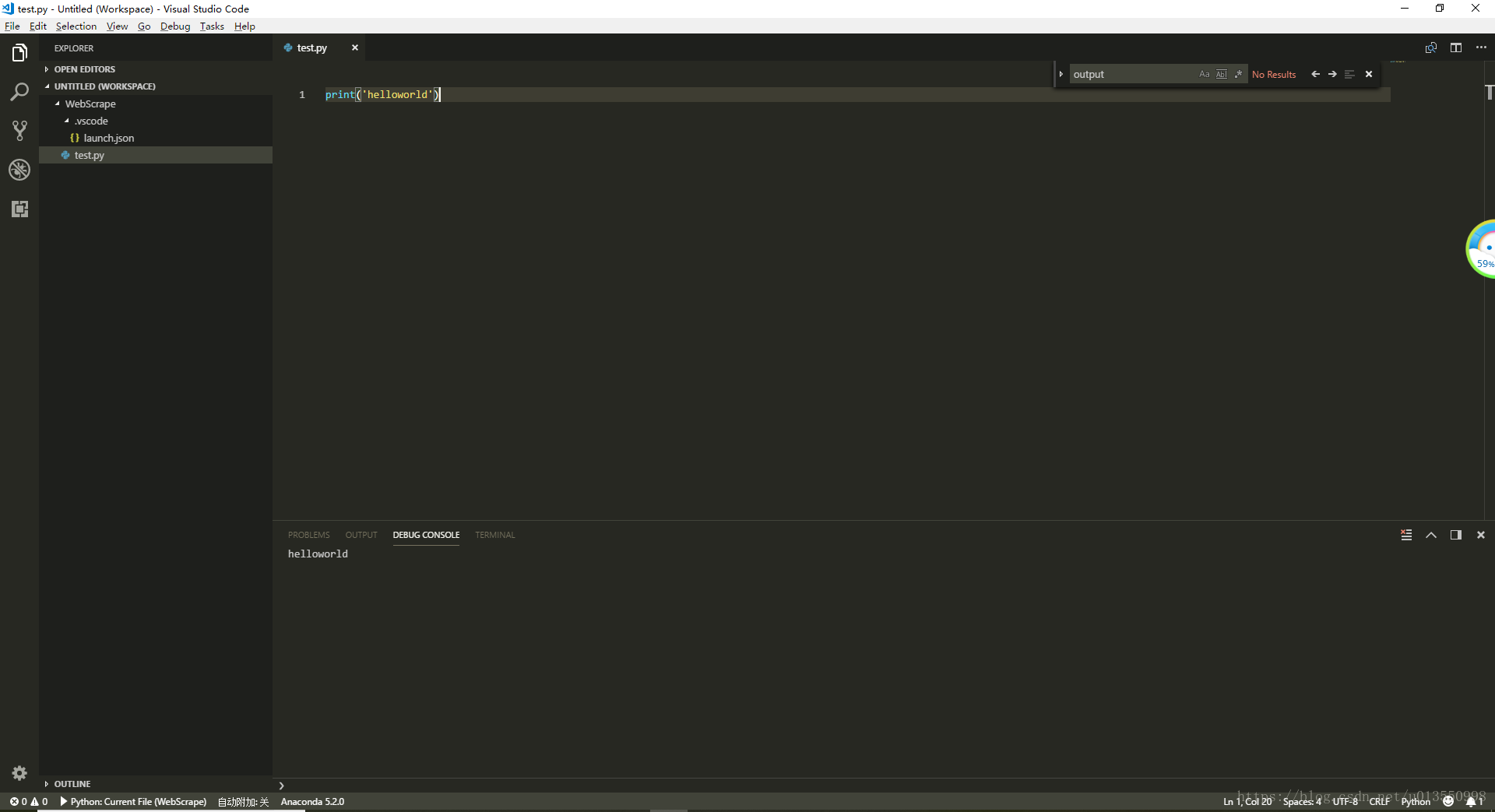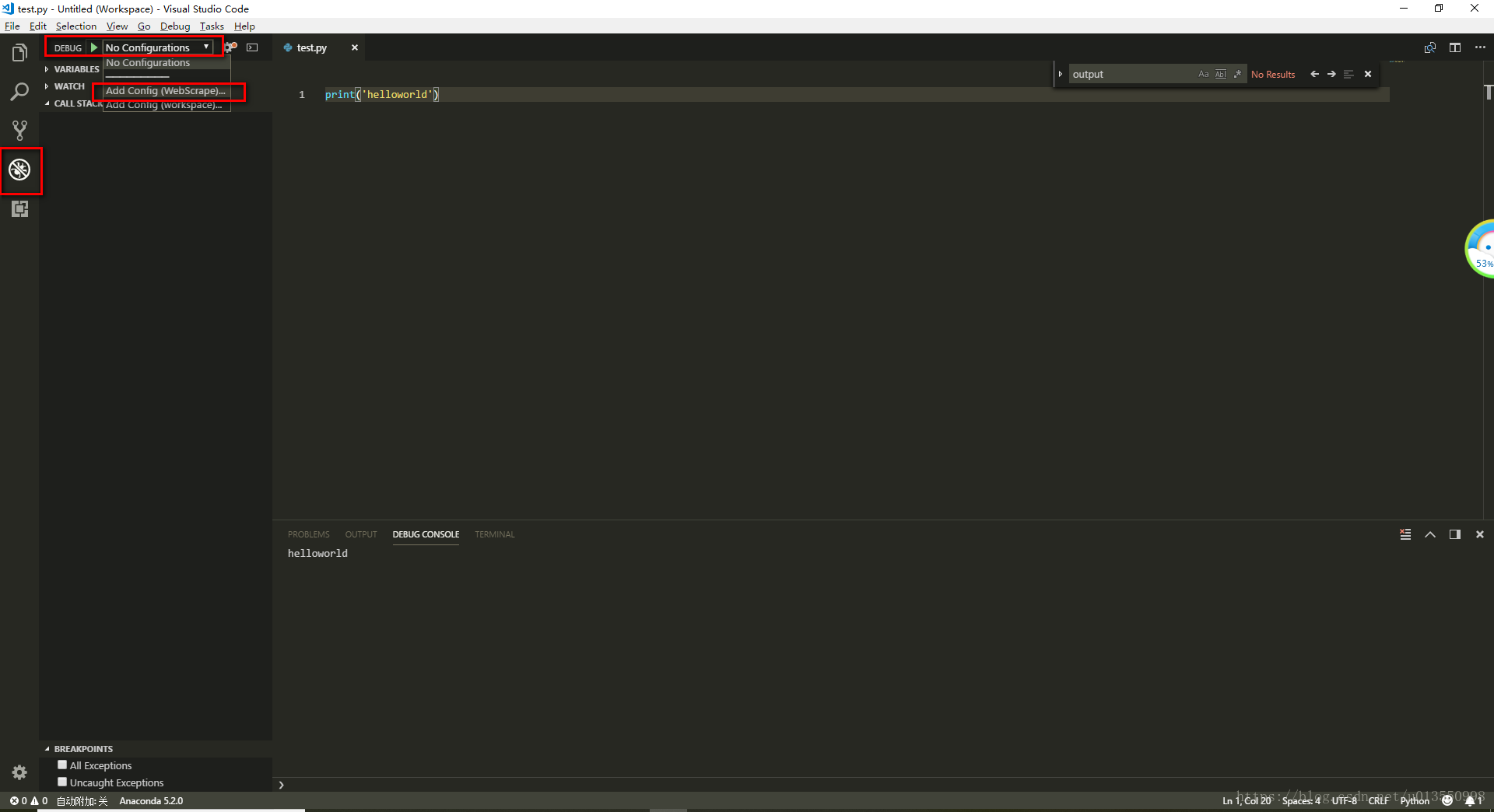Visual Studio Code在執行Python程式時自動跳轉Terminal的問題及解決方案
阿新 • • 發佈:2019-02-18
最近嘗試從Pycharm轉到Visual Studio Code進行Python的開發,但在第一次使用中遇到個小問題:
在Visual Studio Code中執行Python時,結果總是在Terminal中輸出,看起來結果比較雜亂:
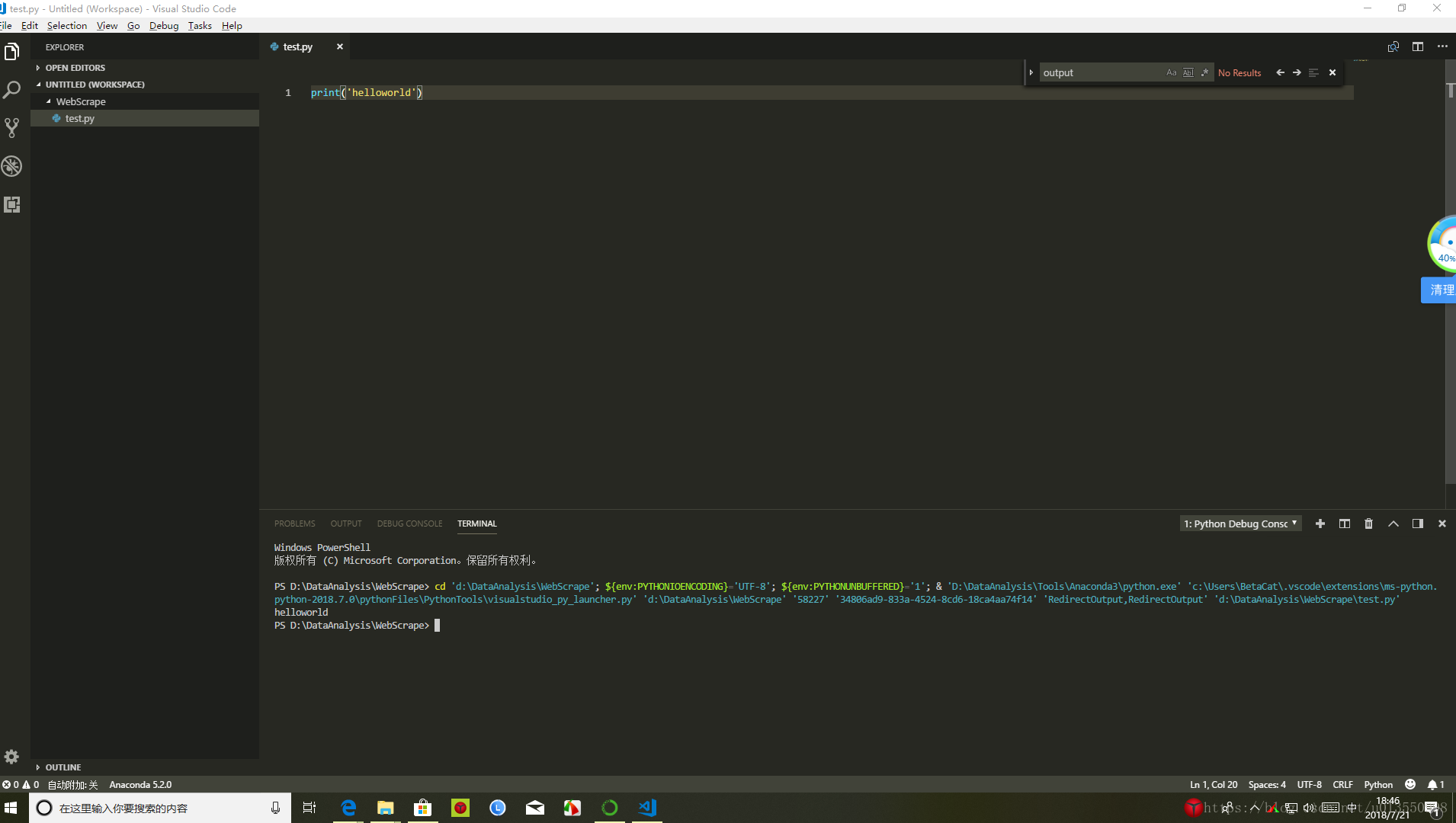
而我想看的僅僅是執行結果,而不需要終端中其他資訊,換句話說就是程式執行完我第一個想看到的是DEBUG CONSOLO中的結果:
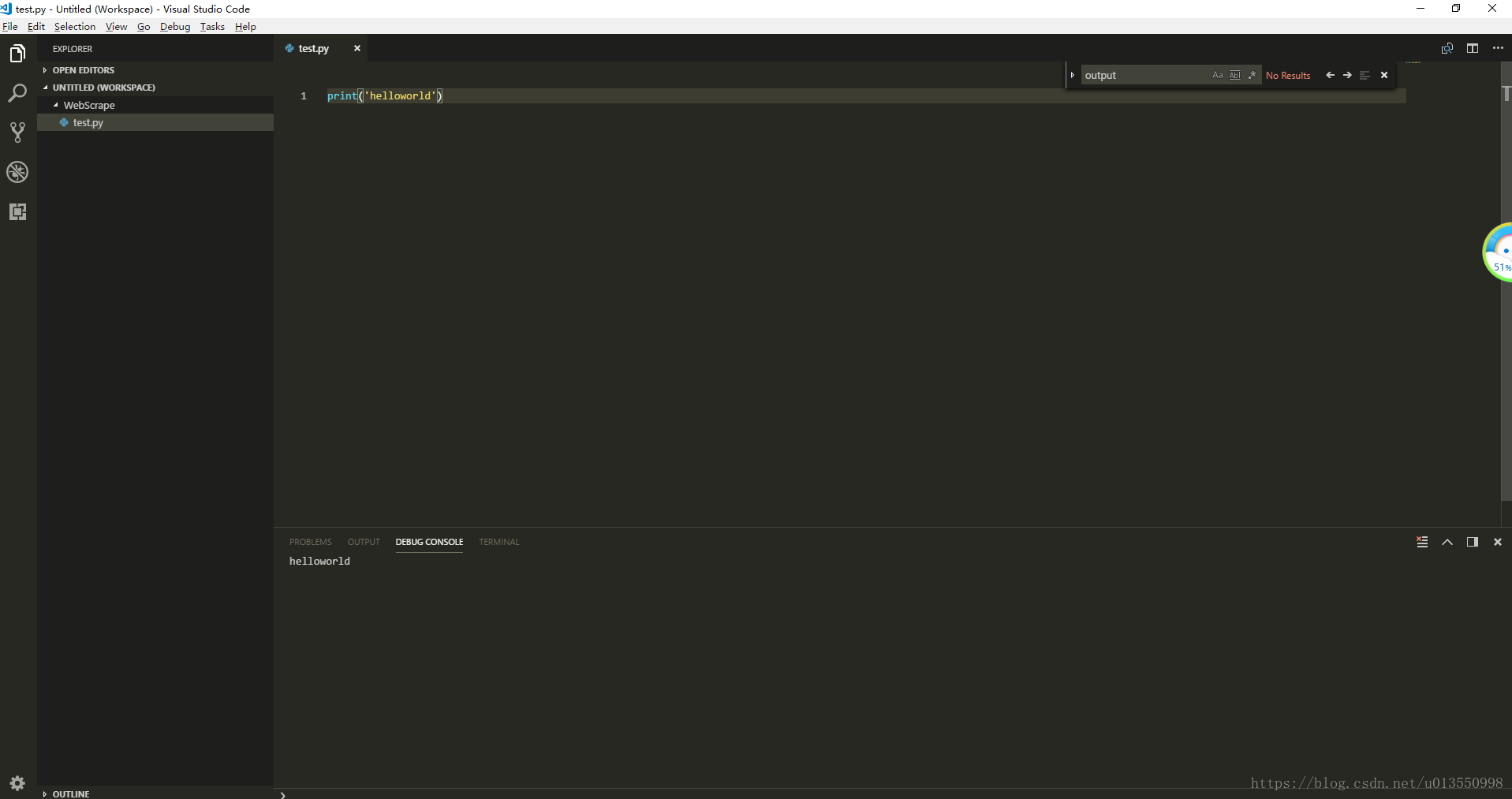
但是多次嘗試中發現,Visual Studio Code執行完後會第一時間跳轉到Terminal中。網上搜了方法較少,於是把有的答案東拼西湊了一個較為完整的答案。
解決方案:
可以看到,左邊由於是第一次建立,資料夾下並不會存在網上說的”launch.jason”,是因為我們就沒有給這個資料夾配置,具體操作如下:
1、找到左邊一欄Debug,並在上面的Configuration中給這個資料夾配置Python的執行配置檔案,也就是“launch.json”;
2、這裡選擇Python:
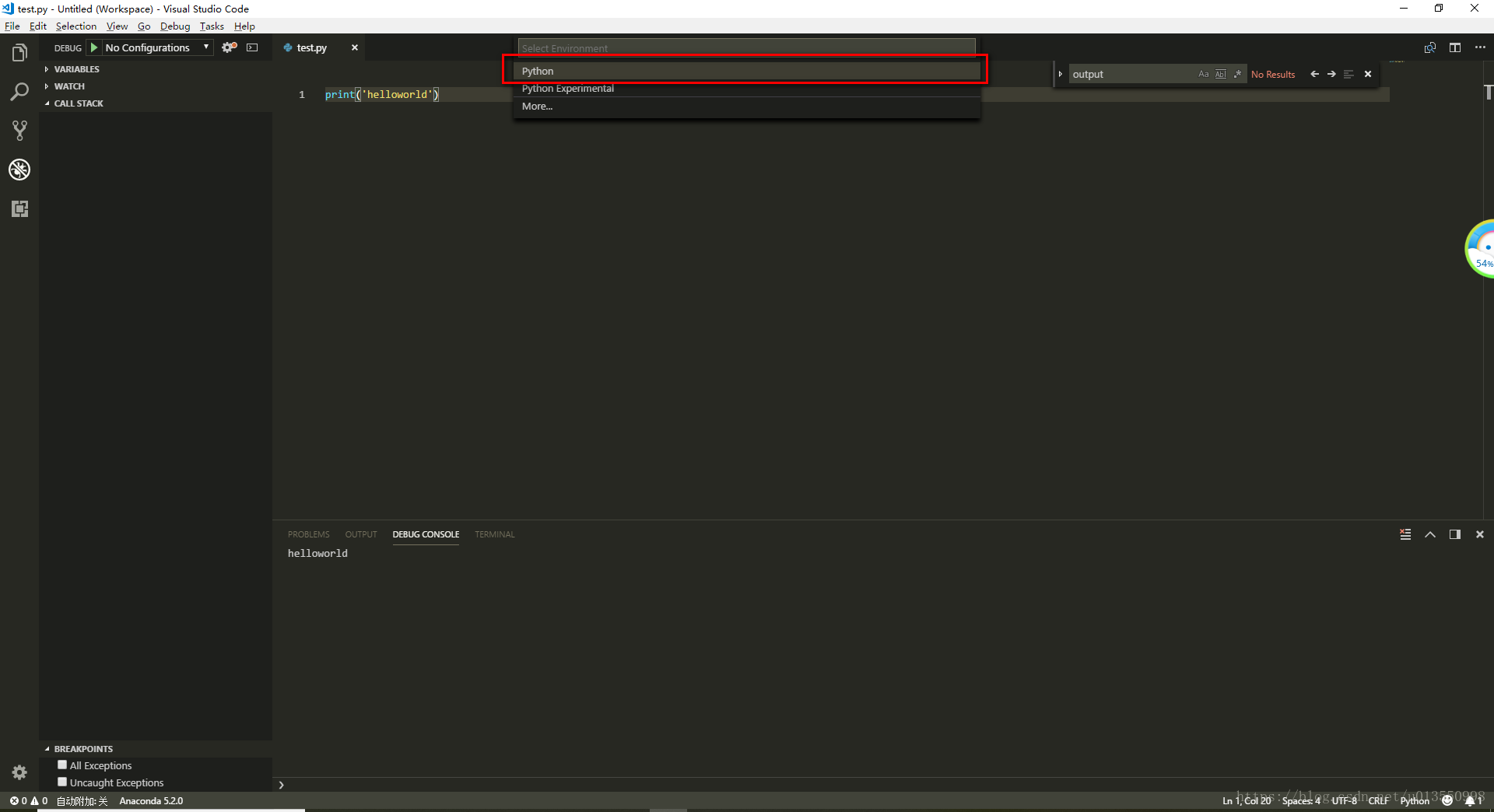
3、此時就可以看到這個資料夾下新增了一個.vscode的資料夾,而launch.json就在其中:
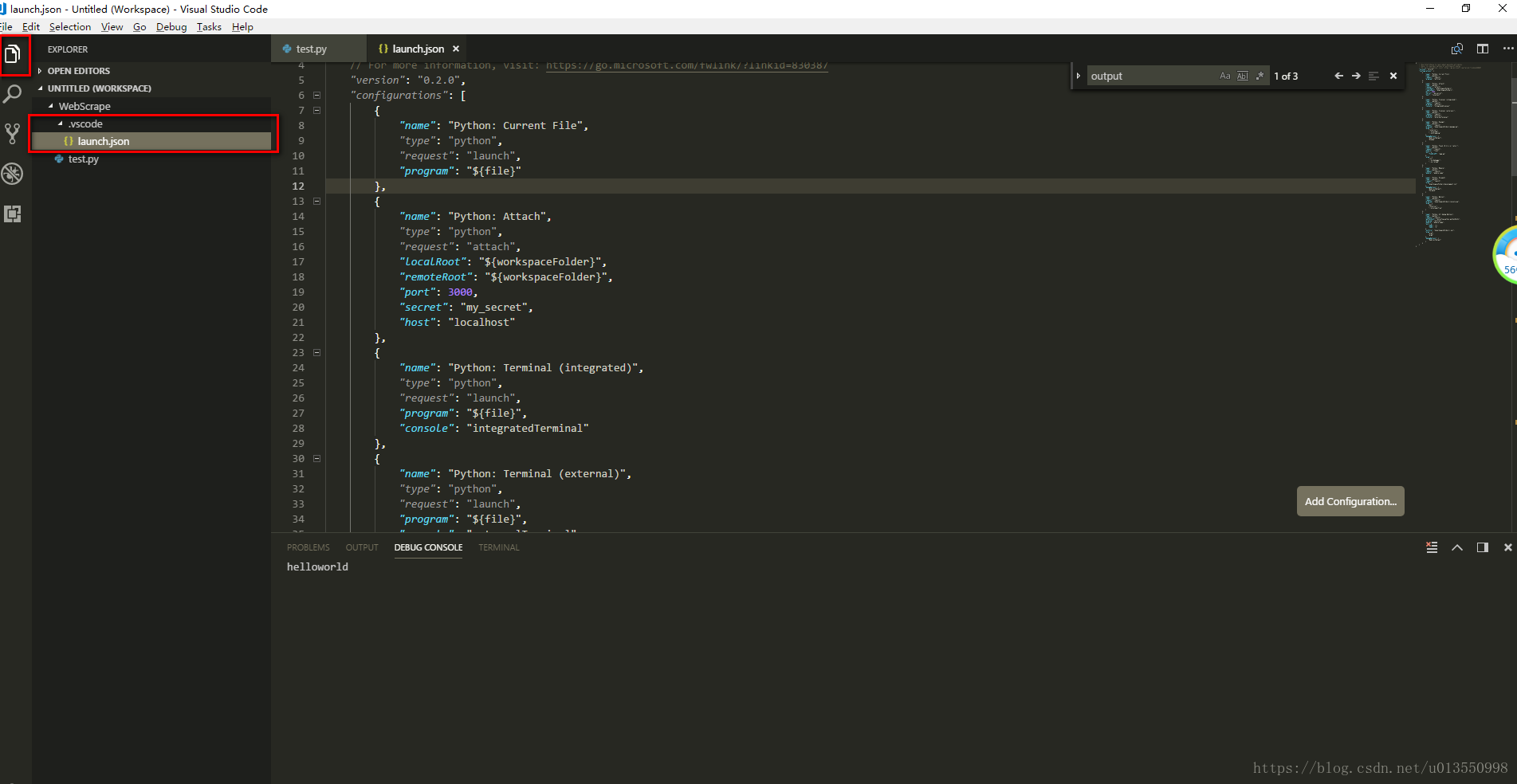
4、(最關鍵的一步)在launch.json這個檔案中找到這個檔案的launch的配置,一般就是第一個,如下圖:
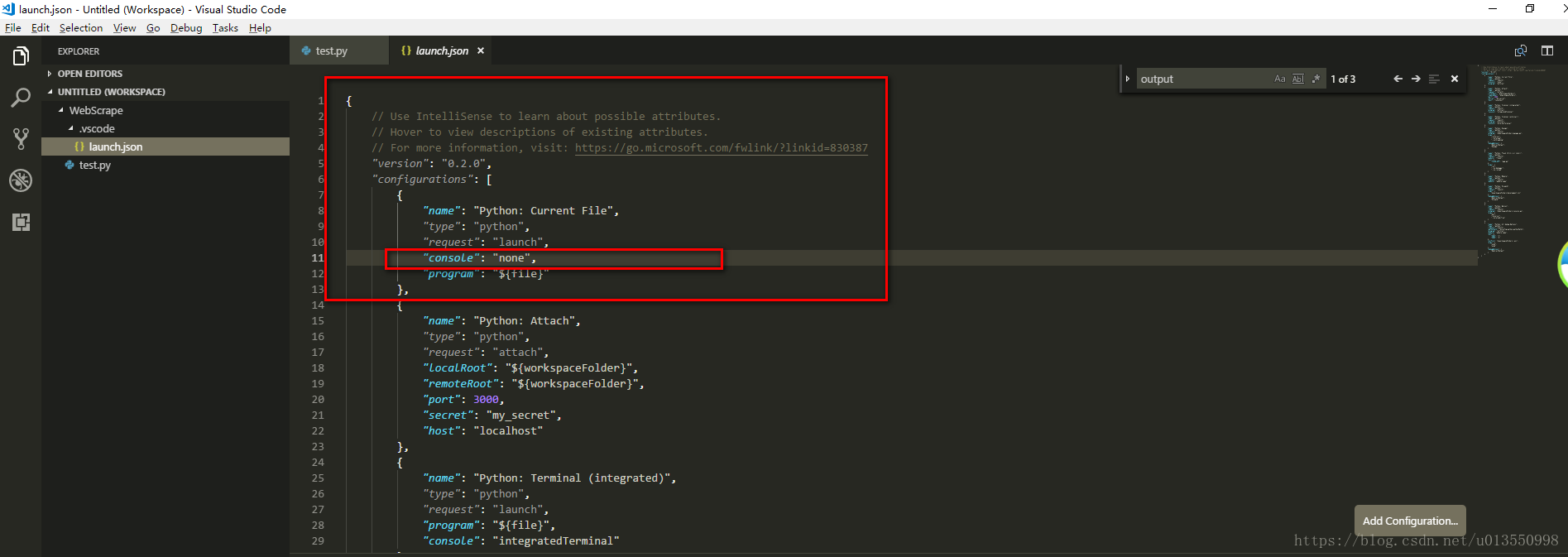
在其中新增
"console": "none",儲存後F5再執行試一下,執行後窗口就停留在了我們要的DEBUG CONSOLO上。